Descripción general
La programación no está disponible para mensajes de texto grupales; solo para conversaciones individuales.
Crear mensajes programados
Proceso básico para programar mensajes
- Web/Desktop
- iOS
- Android
- Ve al contacto al que quieres enviar un mensaje
- Redacta tu mensaje en el campo de texto
- Haz clic en el ícono del reloj en lugar de enviar
- Configura tus preferencias de envío en la interfaz de programación
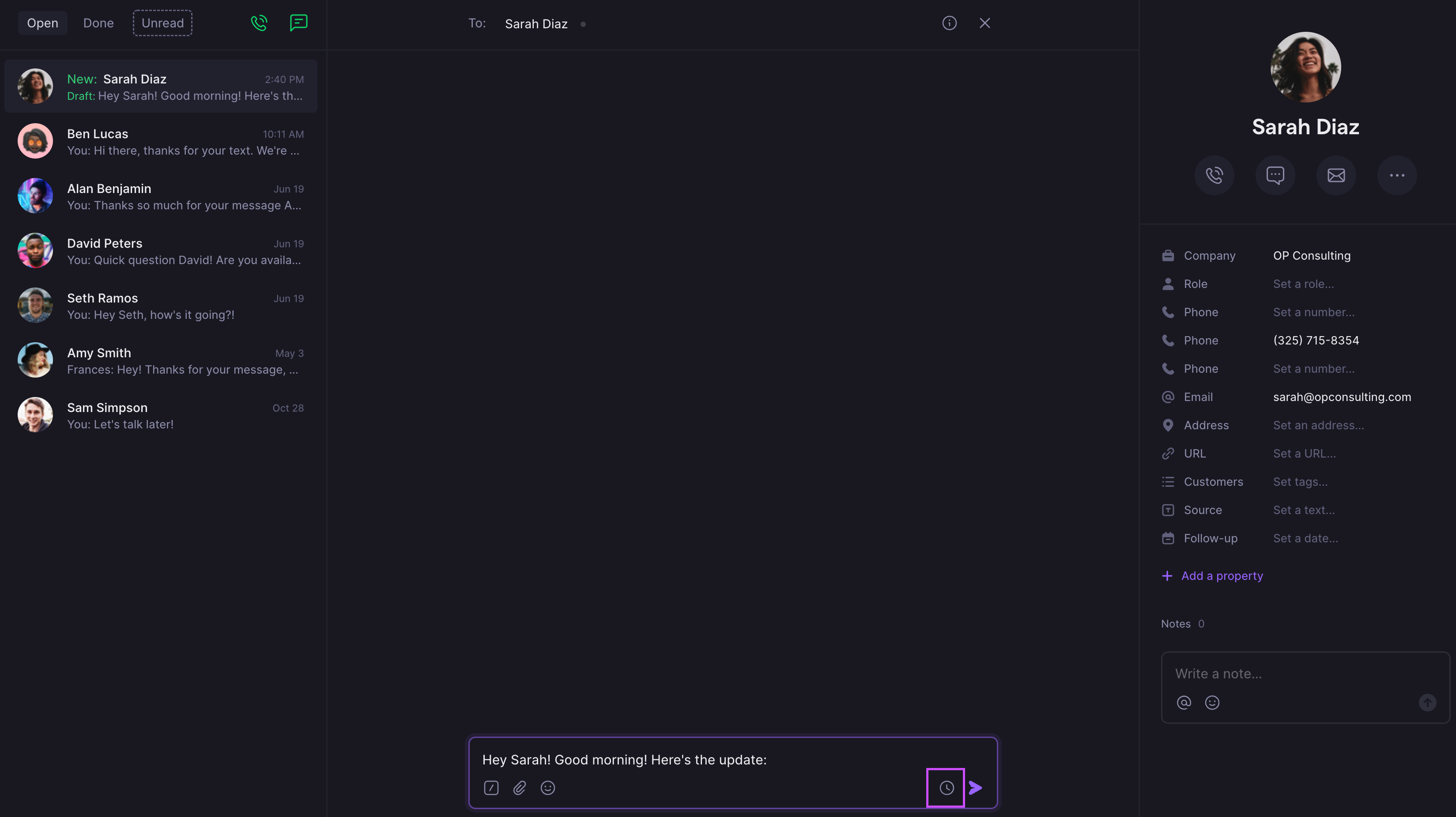
Opciones de programación
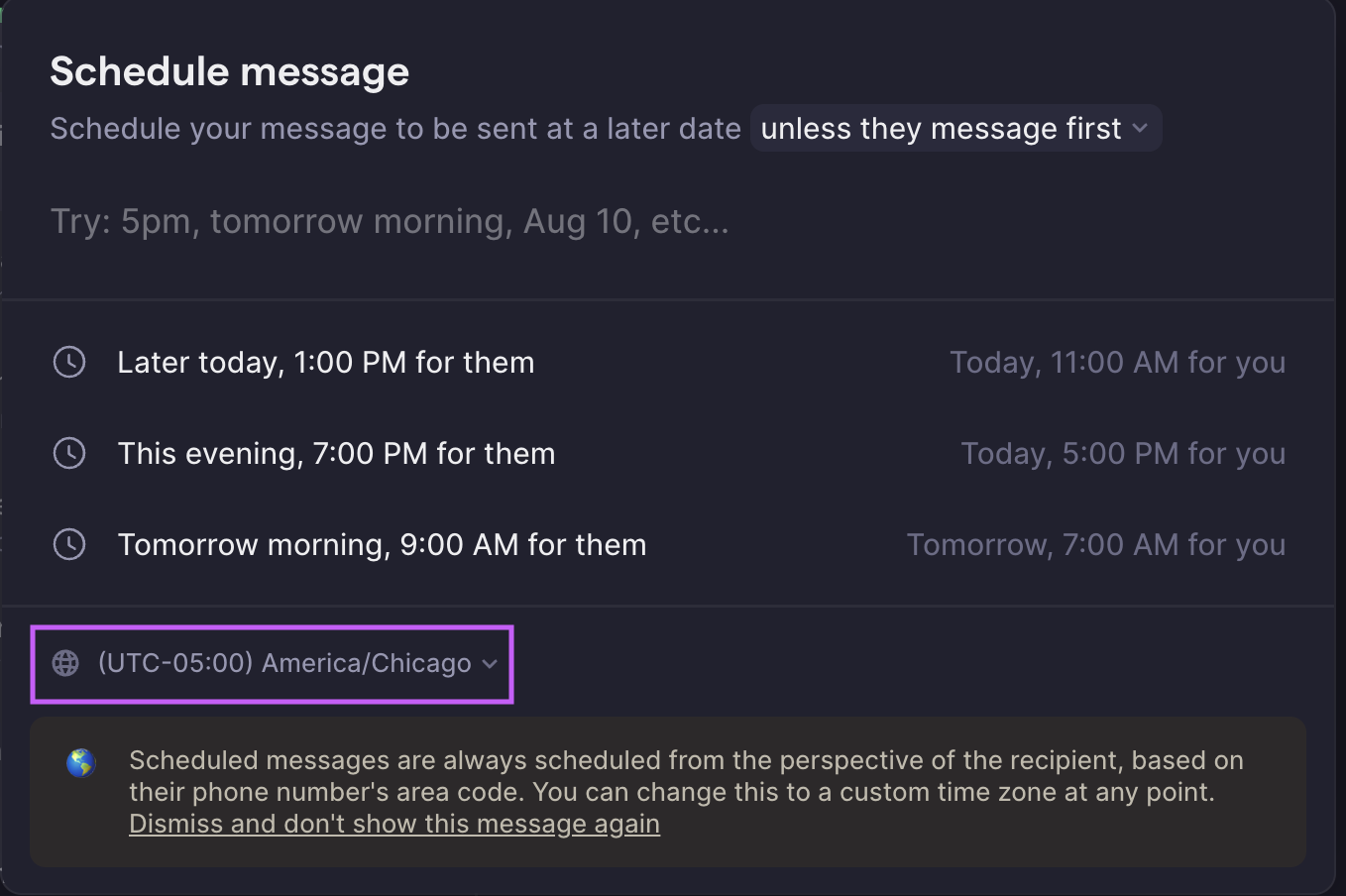
- “5 p. m.”
- “mañana por la mañana”
- “10 de ago.”
- “en 5 min”
- Fechas y horas específicas
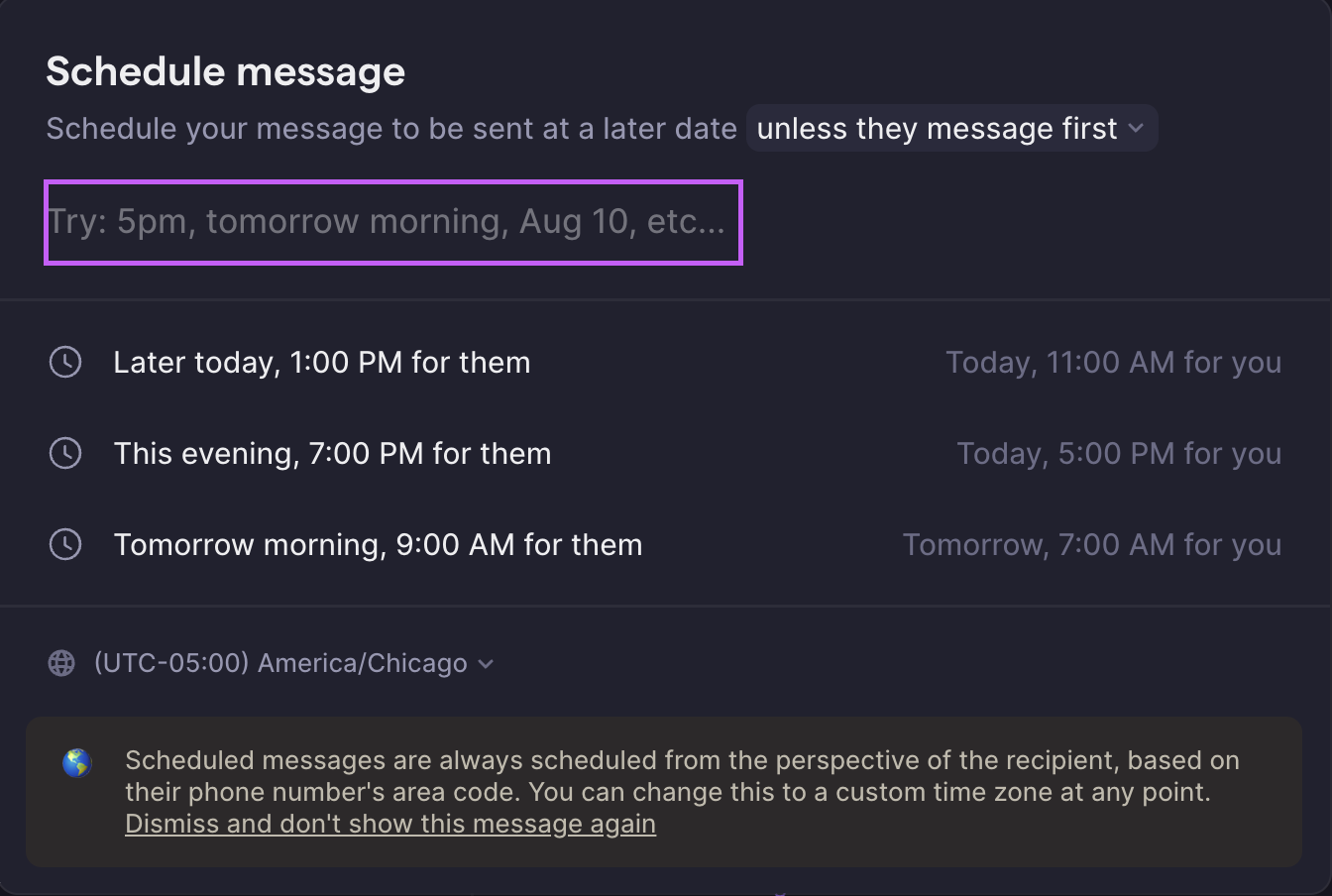
Condiciones de envío
Cancelación automática
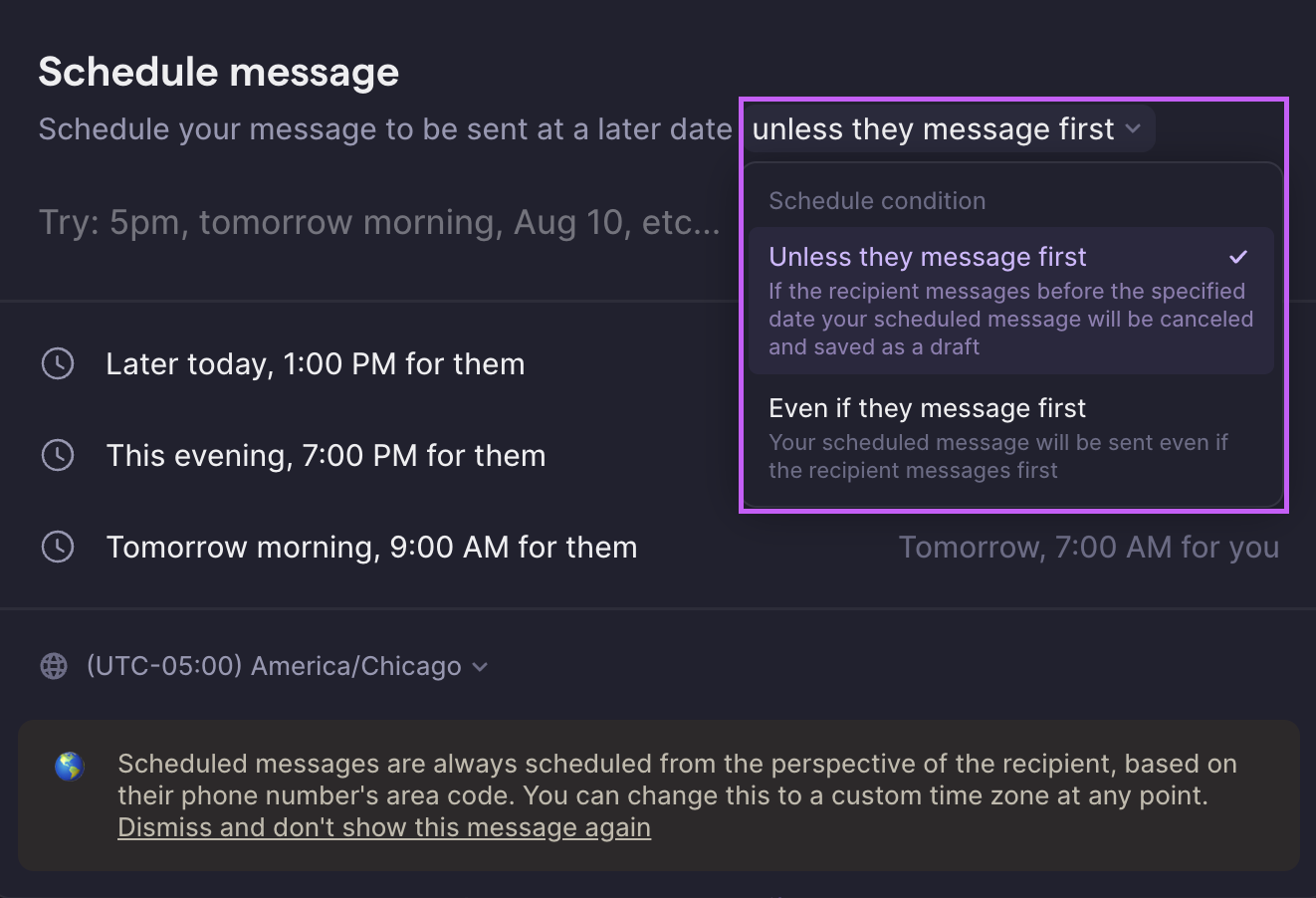
Indicadores visuales
- Ícono de reloj junto al nombre del contacto
- Hora programada en la parte inferior del hilo de la conversación
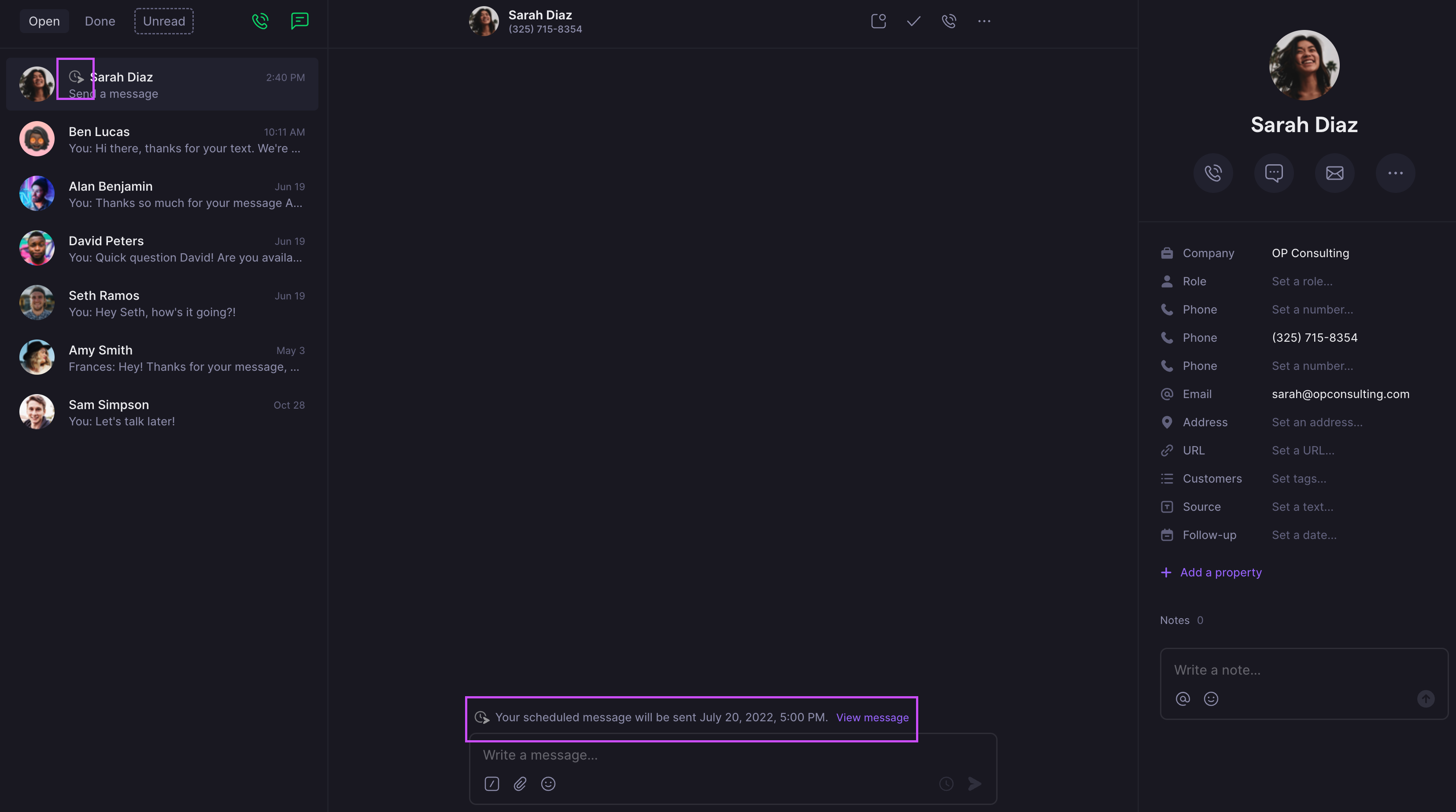
Administración de mensajes programados
Cómo ver los mensajes programados
- Ve al contacto que tiene mensajes programados
- Haz clic en “View messages”
- Los mensajes programados aparecen en el panel lateral derecho
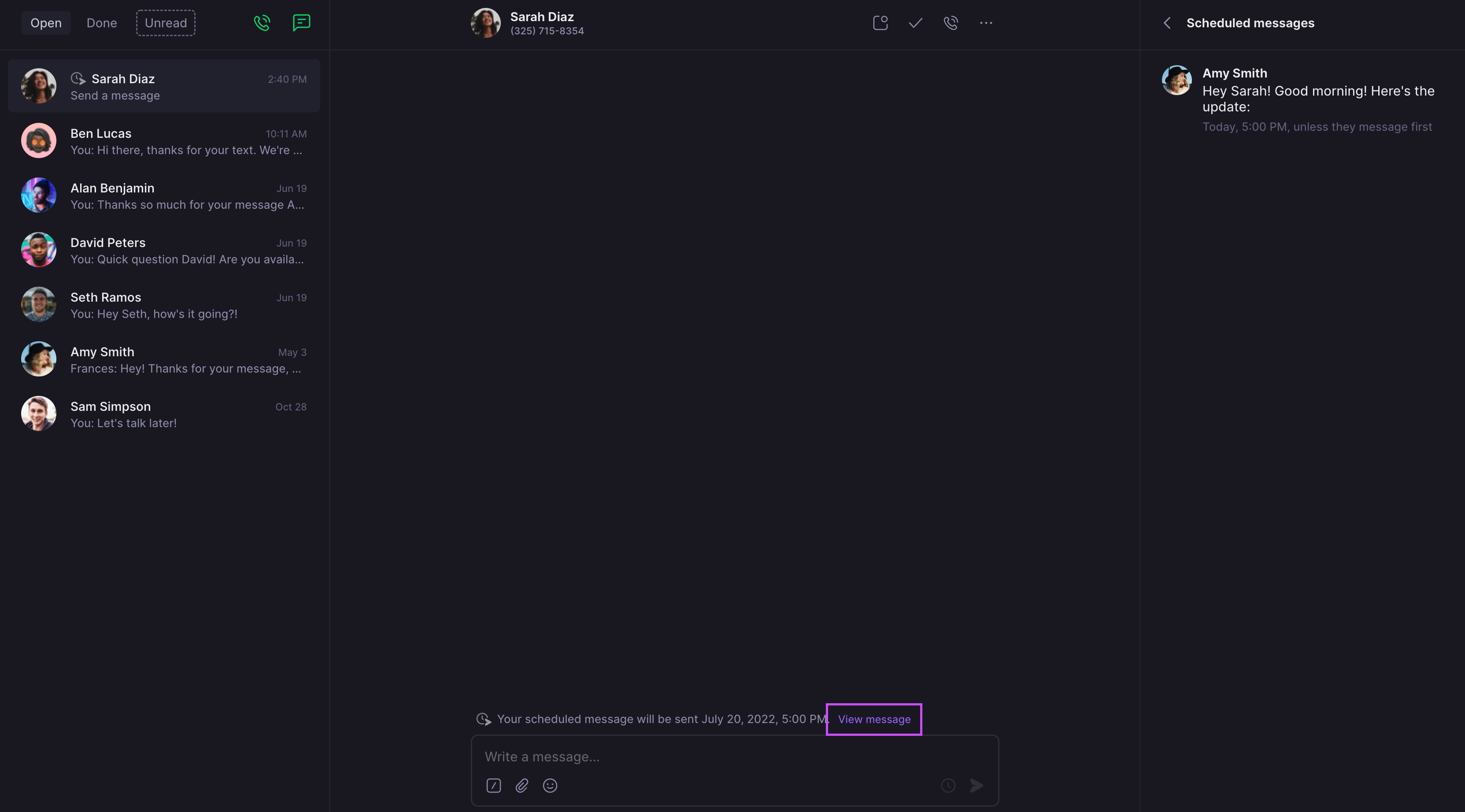
Edición de mensajes programados
- Editar: Modificar el contenido del mensaje
- Reprogramar: Cambiar la hora de envío
- Enviar ahora: Enviar de inmediato
- Eliminar: Cancelar el mensaje programado
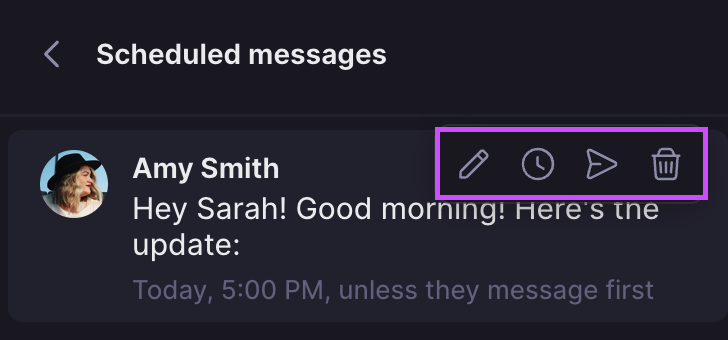
Preguntas frecuentes
El mensaje programado no se envió
El mensaje programado no se envió
Verifica si el destinatario te escribió primero y si la cancelación automática estaba activada. También confirma que la hora programada no haya pasado y que tu conexión a internet sea estable.
Se detectó una zona horaria incorrecta
Se detectó una zona horaria incorrecta
La detección de zona horaria se basa en el código de área, que puede no ser siempre precisa. Selecciona manualmente la zona horaria correcta en el menú desplegable.
No encuentro los mensajes programados
No encuentro los mensajes programados
Ve al contacto en cuestión y haz clic en “Ver mensajes” para ver todos los mensajes programados de esa conversación.
El mensaje programado pasó a borrador
El mensaje programado pasó a borrador
Esto ocurre cuando el destinatario te escribe primero y la cancelación automática está activada. Cambia la condición a “incluso si escriben primero” o envía el borrador manualmente.
La hora en lenguaje natural no funciona
La hora en lenguaje natural no funciona
Prueba con formatos más específicos como “2:30 PM” o “15 de marzo” si Quo no reconoce tu expresión de tiempo.
La programación no está disponible en Android
La programación no está disponible en Android
La programación de mensajes actualmente solo está disponible en la web y en las apps de escritorio y iOS. Usa esas plataformas para programar mensajes que se enviarán desde tu dispositivo Android.